
Il vostro computer ha ormai qualche anno e impiega molto tempo anche per eseguire tasks molto semplici?
Volete sapere se si può fare qualcosa a riguardo?
Probabilmente vi sarete chiesti centinaia di volte come velocizzare al massimo il vostro PC… e noi siamo qui per dirvi come fare!
Ci sono diversi trucchi e metodi per prolungare la vita di un computer vecchio e per farlo tornare scattante come una volta.
Qui sotto, troverete alcuni suggerimenti molto semplici per aumentare la velocità del computer in men che non si dica.
Vediamo quali sono!
Come velocizzare il PC al massimo senza programmi
Come velocizzare al massimo il PC senza installare programmi? Se non volete sovraccaricare ulteriormente la vostra macchina, non preoccupatevi! Ci sono alcuni trucchi che potete mettere in pratica per farlo, sia che si tratti di computer desktop che portatili. Ad esempio, una delle operazioni più semplici ma molto spesso dimenticate è la pulizia del disco, così come la sua deframmentazione. Ricordate, inoltre, che anche i malware possono complicare le cose!
Metodo 1: Liberare spazio sul disco
Se vi state chiedendo come velocizzare al massimo un PC con Windows 10, una delle migliori soluzioni, nonché una delle più semplici, è liberare spazio su disco. Per farlo vi basterà:
- Aprire “Esplora file” e fare clic su “Questo PC”.
- Successivamente, cliccare su “Disco locale (C:)” con il tasto destro del mouse e sulla voce “Proprietà”. Saranno visualizzate informazioni circa lo spazio che avete a disposizione.
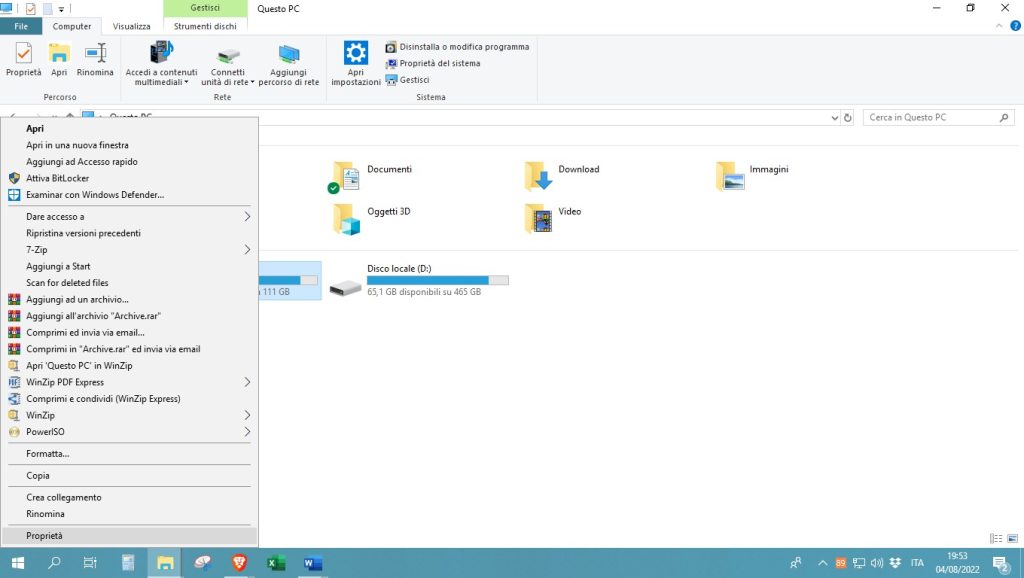
Tra le varie opzioni c’è proprio quella denominata “Pulizia disco” che, appunto, vi dà la possibilità di ripulire il sistema. Se preferite, però, potete optare per qualcosa di meno estremo come la compressione dei file per risparmiare spazio. In questo caso vi basterà premere su “Comprimi unità per risparmiare spazio su disco” in basso e confermare premendo prima su “Applica” e poi su “OK”.
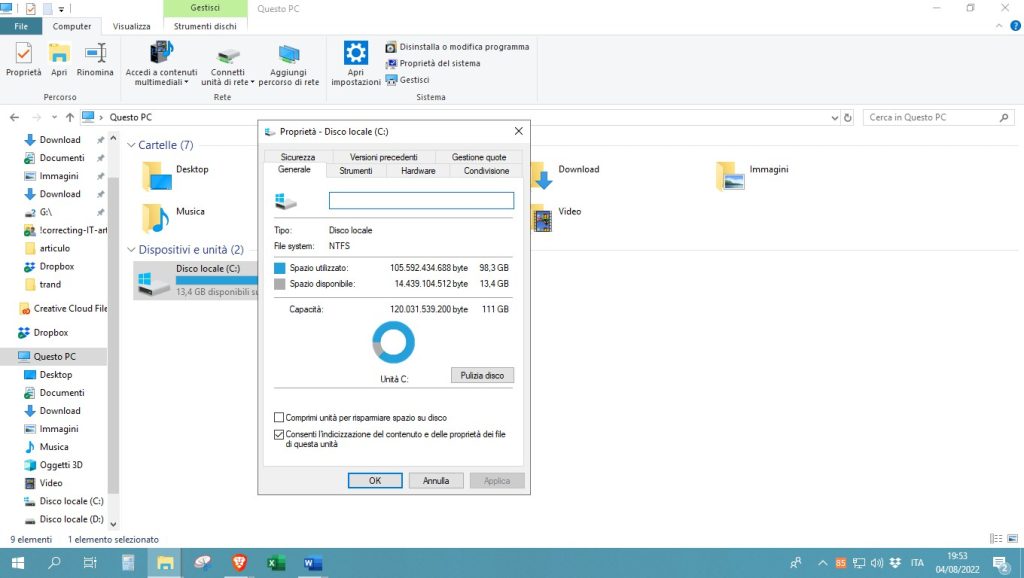
Un’altra alternativa per fare spazio sul disco rigido del vostro computer è spostare i file che non si usano su un servizio cloud o su un’unità di archiviazione esterna. Ad esempio, avete cartelle di vecchi clienti che non si fanno vivi da anni? Ecco, mettetele altrove e fate spazio!
Metodo 2: Disinstallare i programmi inutili
Come velocizzare il PC gratuitamente, in pochissimo tempo e senza seguire nessuna procedura complessa? Disinstallando tutti i programmi inutili!
D’altronde è risaputo, i software tendono ad occupare davvero molto spazio di archiviazione, motivo per cui potrebbero essere la principale causa della lentezza del vostro computer. Per risolvere questo problema, seguite questi passaggi:
- Andate in “Impostazioni di Windows” e accedete al “Pannello di controllo”.
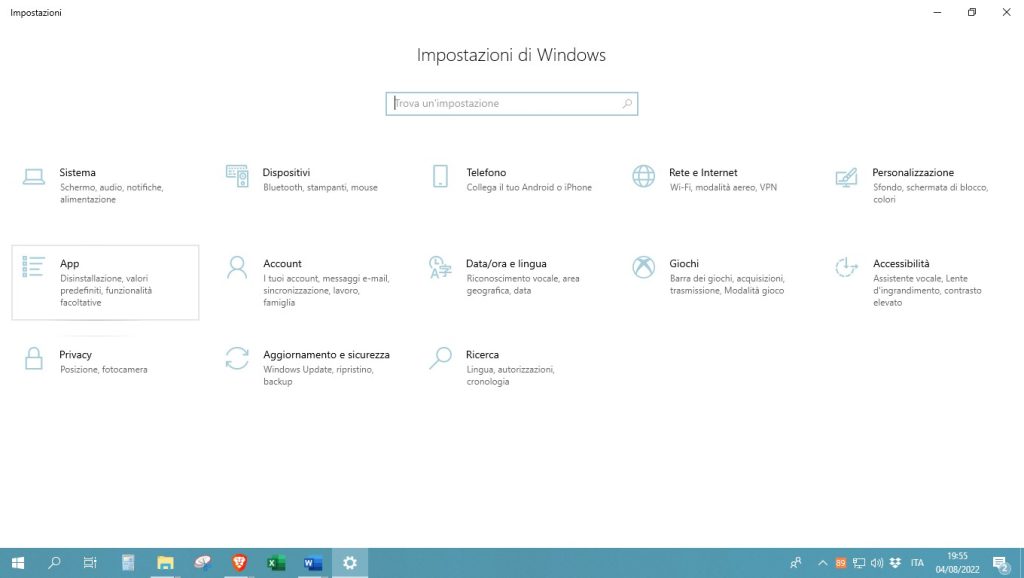
- Premete su “App”.
- Controllate l’elenco e scegliete i programmi da eliminare.
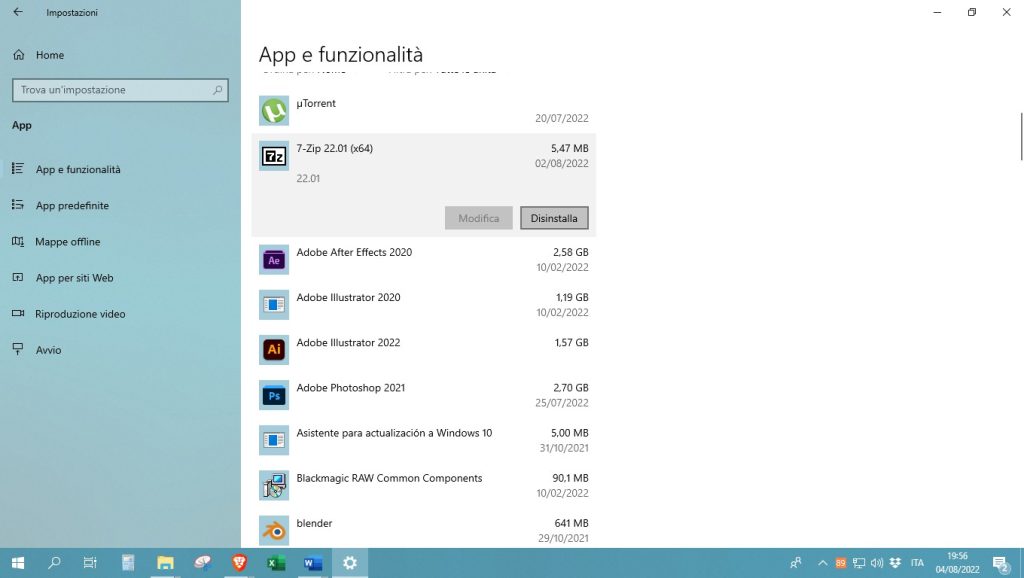
- Fate clic sulla voce “Disinstalla” per avviare il processo di rimozione.
- Attendete qualche secondo e… fatto!
Dopo aver portato a termine queste semplici operazioni, noterete senz’altro un cambio importante circa la velocità del vostro computer.
NOTA IMPORTANTE: se il vostro computer dovesse essere molto vecchio, alcuni programmi potrebbero rallentarlo notevolmente. In altre parole, se state pensando di installare programmi come Photoshop CC su dispositivi che hanno più di dieci anni, cercate le versioni meno recenti di questi software.
Metodo 3: Verificare la presenza di virus e malware
Vi state chiedendo come velocizzare al massimo un PC portatile o fisso, avete già disinstallato programmi e pulito il disco ma non notate alcuna differenza? In questo caso potrebbe trattarsi di un malware o un virus. Il passo successivo, quindi, è capire la provenienza di questa minaccia: siti web, software, file… tutto fa brodo!
Tuttavia, esistono diversi programmi che possono aiutarvi a eseguire una scansione completa del computer, così da verificare la presenza di virus e malware in pochi minuti. Uno di questi è Windows Defender, un antivirus preinstallato nelle ultime versioni del sistema operativo con il quale è possibile liberarsi delle minacce in un attimo, grazie alla sua protezione in tempo reale.
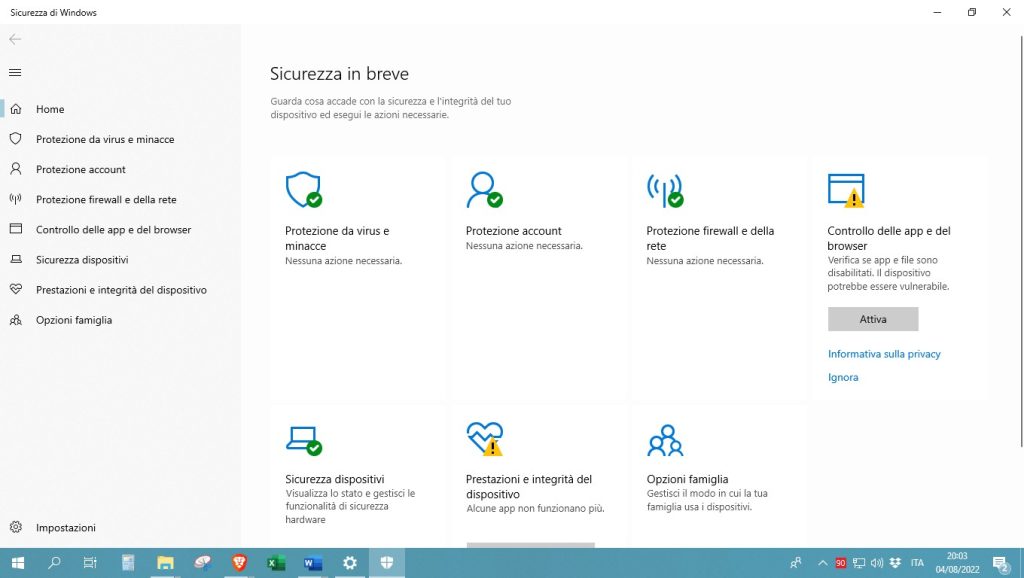
Potete comunque decidere di installare un antivirus separato come Avast o Avira, tra i più popolari oggigiorno. Se avete bisogno di maggior informazioni, vi basterà visitare il sito web ufficiale.
Metodo 4: Ripristinare il sistema
Una domanda che sentiamo spesso è “Come velocizzare al massimo il mio PC portatile?”. Può darsi che tutti i metodi sopracitati non abbiano portato ai risultati sperati… ma perché? Non preoccupatevi, il motivo principale è che potrebbe essere necessario un ripristino del sistema, un processo abbastanza semplice che però consente di risolvere immediatamente diversi problemi.
Prima di eseguire un ripristino del sistema, però, è importante sapere che esistono due alternative:
- Un’alternativa più “soft”, che non altera i file personali.
- Il ripristino ai dati di fabbrica, che riporta il PC al momento in cui è stato acquistato.
Pertanto, ricordatevi di eseguire un backup dei dati prima di procedere!
Se avete deciso di optare per questa soluzione, la procedura per portarla a termine è la seguente:
- Entrate nel menu facendo clic su “Start”.
- Selezionate “Impostazioni” e cercate la voce “Aggiornamento e sicurezza“.
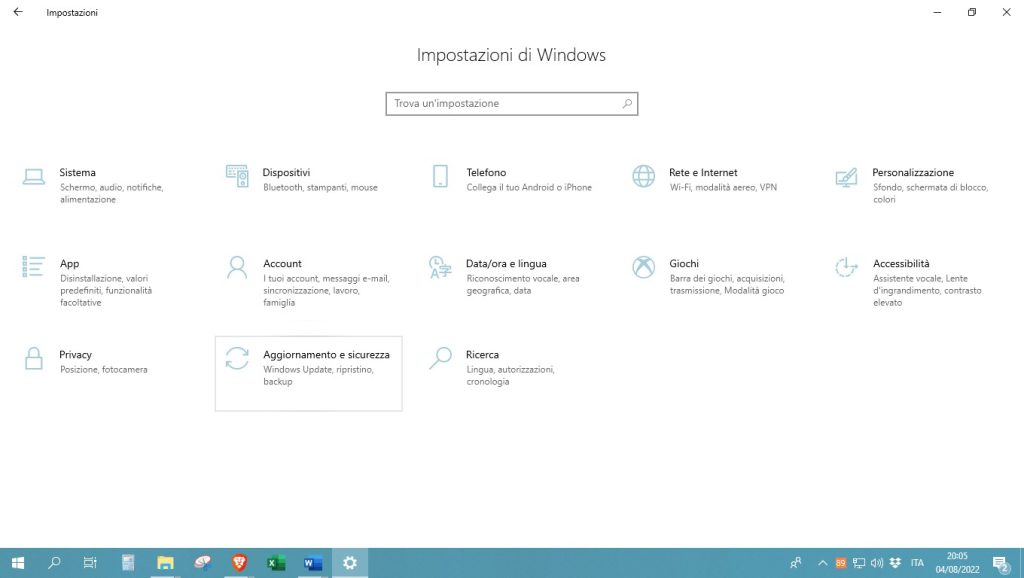
- Premete su “Ripristino” nel menu a sinistra.
- Nella nuova schermata, cliccare “Inizia” sotto a “Reimposta il PC”.
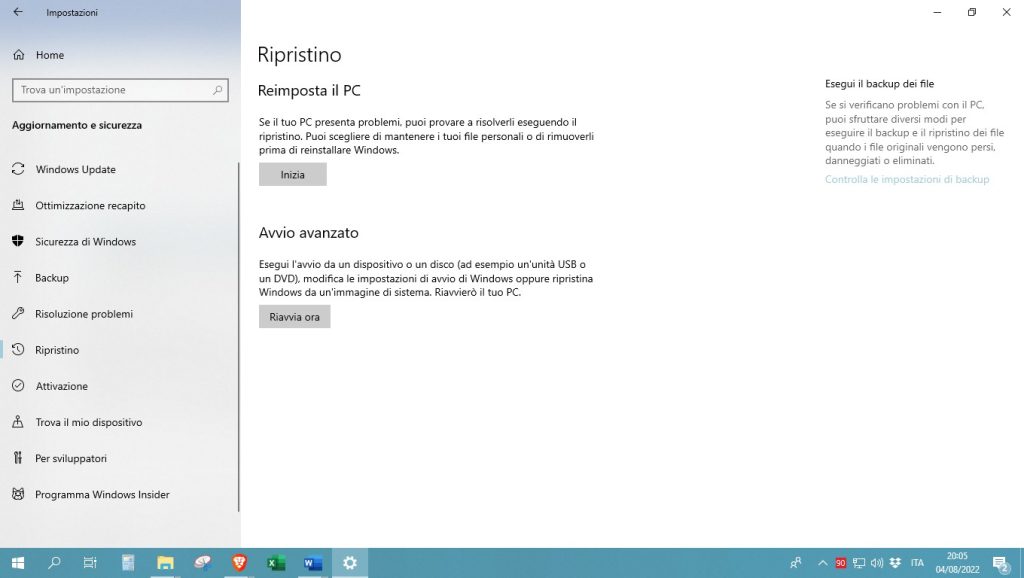
- Attendete il completamento dell’operazione.
Al termine, il computer tornerà o meno come quando è uscito dalla scatola, a seconda di ciò che avete scelto di fare.
Metodo 5: Impostare la combinazione energetica ottimale
Come velocizzare un computer lento se nessuno dei passeggi seguenti ha funzionato? Un’altra opzione è quella di modificare il piano energetico del computer. Può essere accaduto, ad esempio, che abbiate impostato la modalità “Risparmio energetico” senza accorgervene, il che rallenta enormemente il funzionamento della macchina.
Per verificarlo, è sufficiente fare clic sull’icona della batteria e poi su “Impostazioni di alimentazione” per vedere quali sono i piani energetici del vostro computer. In tal caso, selezionate un’opzione più efficiente.
Metodo 6: Deframmentazione del disco
Un altro metodo per capire come velocizzare il PC al massimo senza programmi è la deframmentazione del disco, in particolare per gli utenti di Windows. Questa operazione è importante perché i dati tendono a frammentarsi nel tempo, rendendo più difficile per il computer il loro reperimento.
Quando si deframmenta un disco, i file vengono riordinati. In questo modo, il computer sarà poi in grado di accedervi più rapidamente. Volete sapere come velocizzare al massimo il proprio PC grazie alla deframmentazione, allora? Ottimo!
Seguite questi passaggi:
- Premete su “Start” e nella barra di ricerca digitate “Deframmenta e ottimizza unità“.
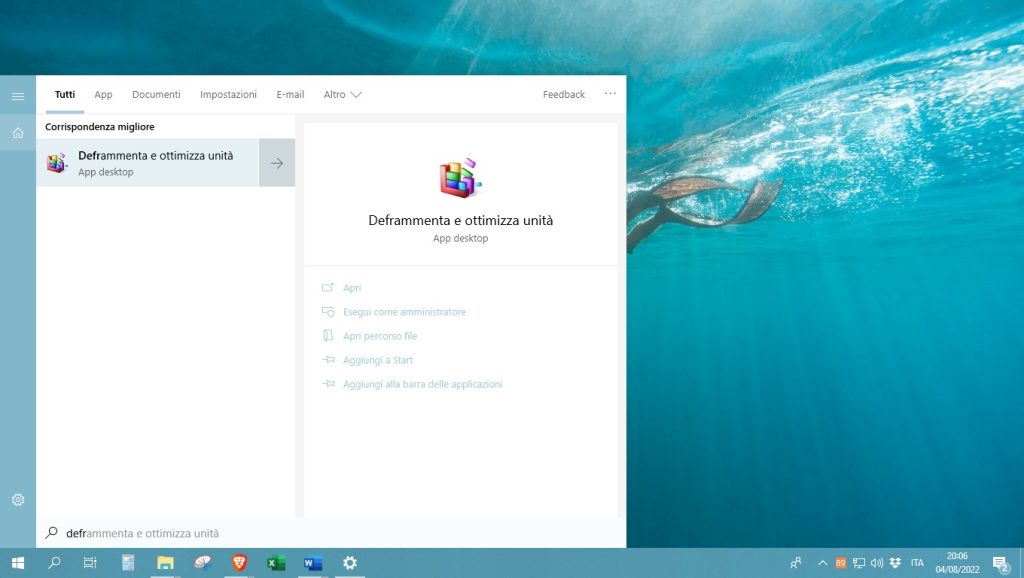
- Selezionate il disco rigido da ottimizzare e premete su “Ottimizza”.
- Fate clic sulla finestra “Ottimizza unità” e premete “Modifica impostazioni“.
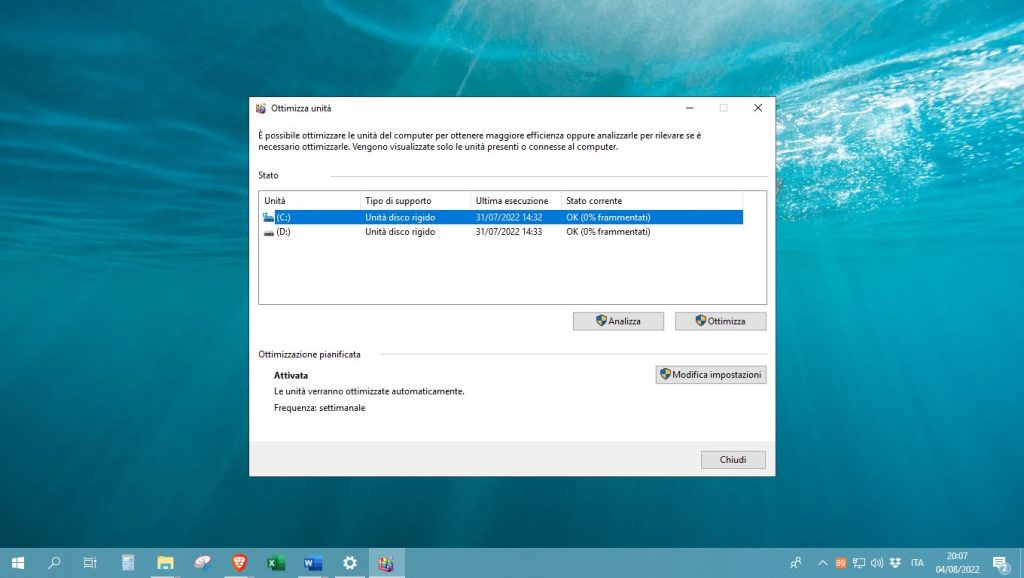
- Se lo desiderate, pianificate l’ottimizzazione scegliendo la “Frequenza”.
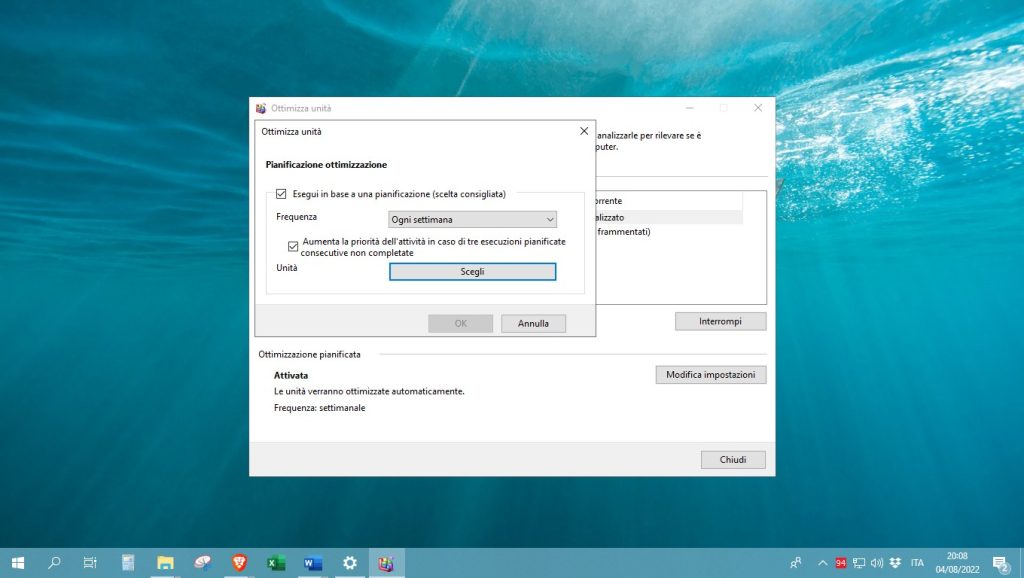
- Cliccate nuovamente su “OK”.
State riscontrando problemi? Allora la soluzione migliore in questo caso è optare per un deframmentatore gratuito da scaricare da Internet.
Metodo 7: Aggiornare i driver
Non avete trovato ancora risposta alla vostra domanda su come rendere il computer più veloce? Un’altra delle migliori soluzioni che vogliamo consigliarvi è l’aggiornamento dei driver. Così facendo non solo il vostro PC sarà più veloce, ma anche protetto dai virus: un sistema aggiornato è un ottimo modo per evitare infezioni da virus e malware.
I driver sono preziosi in quanto fungono da mediatori tra hardware e sistema operativo. Per aggiornarli, procedete come segue:
- Andate nel menu “Start” e digitate “Gestione dispositivi” nell’apposita barra di ricerca.
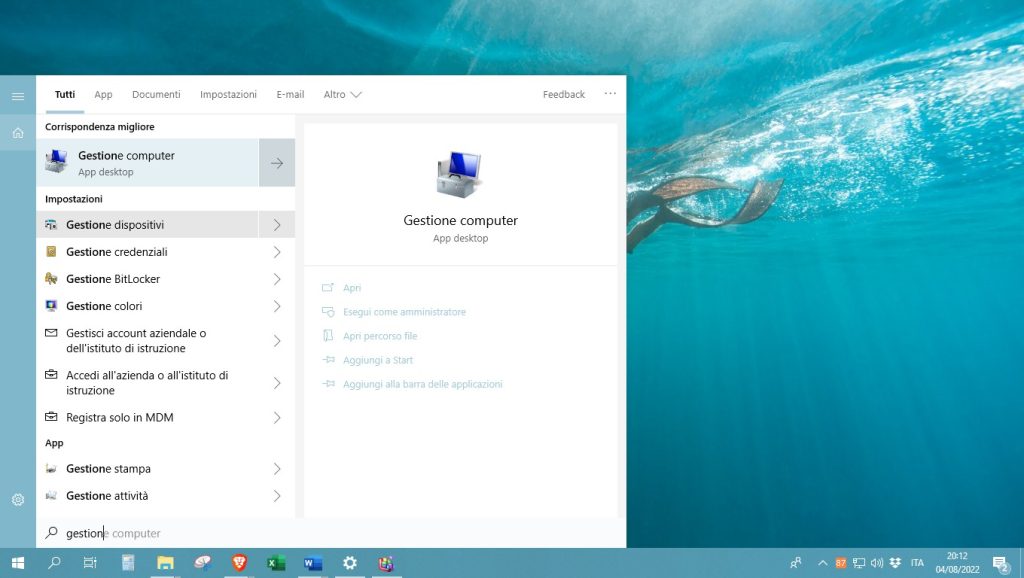
- Individuate la tipologia di dispositivo che vi interessa.
- Fate clic con il tasto destro del mouse su quello che volete aggiornate e dunque su “Aggiorna driver”.
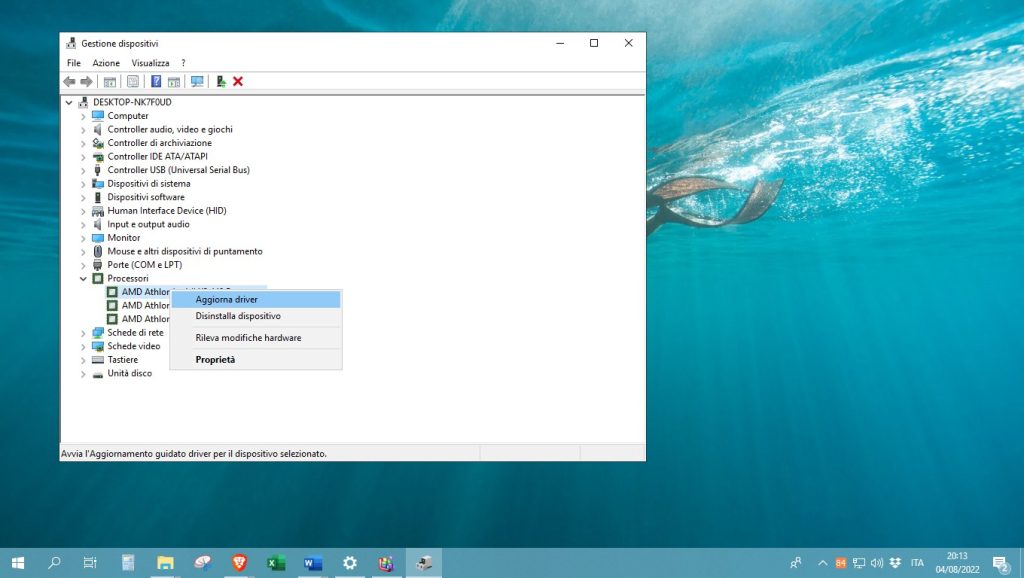
Metodo 8: Ridurre i programmi con avvio automatico
Molti si chiedono come velocizzare un PC troppo lento, ma non tengono conto del numero di programmi ad avvio automatico che sono stati impostati. Essi rendono il computer molto più lento, in quanto vengono eseguiti diversi processi contemporaneamente. E la cosa divertente è che probabilmente non li utilizzate neanche tutti!
Di conseguenza, vi consigliamo di selezionare accuratamente i programmi da avviare all’avvio del computer. Ad esempio, se non siete soliti fare molte chiamate su Skype ma è comunque impostato nell’autorun, disattivatelo. Lo stesso vale per tutti gli altri software che non impiegate quotidianamente.
Per ridurre i programmi con avvio automatico è sufficiente:
- Premete sulla tastiera i tasti CTRL+ALT+CANC per accedere a “Gestione attività”.
- Recatevi nella scheda “Avvio”.
- Disabilitate i programmi che non volete che si avviino automaticamente in “Stato”.
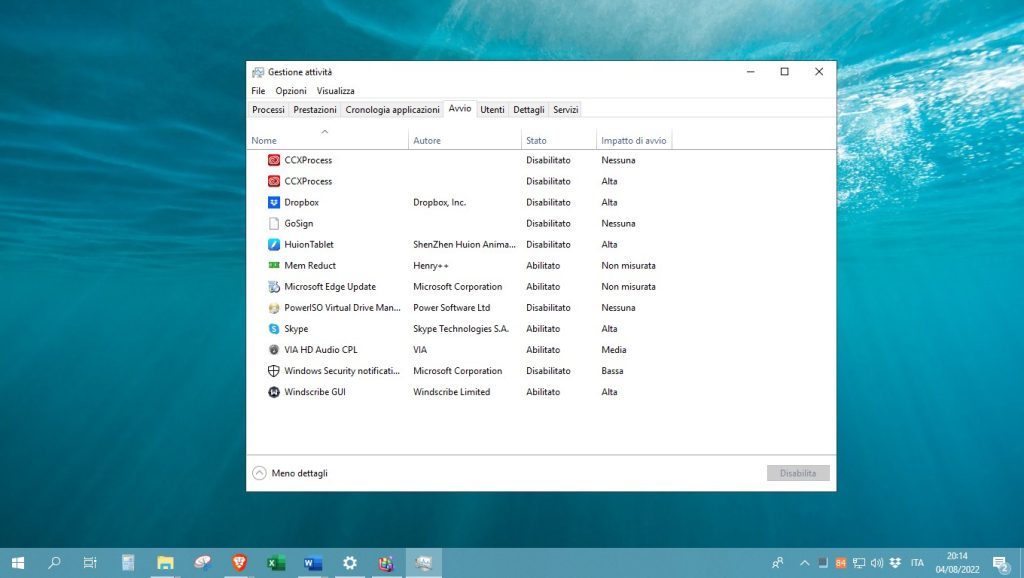
Metodo 9: sostituzione dei componenti hardware
Avete visto come pulire il PC e renderlo più veloce, avete applicato tutti i metodi sopra descritti e non è successo nulla: è sempre lento! Probabilmente, il problema è più complesso e si tratta di limiti legati alle componenti hardware del vostro computer. Se non volete acquistarne uno nuovo di zecca, è possibile sostituire:
- Memoria RAM: aumentandola, potrete godere di una maggiore velocità di esecuzione dei programmi, nonché della possibilità di usarne di più pesanti.
- SSD: rende il computer estremamente più veloce.
- Scheda grafica: se la GPU che avete installato è troppo vecchia o danneggiata, anche questo potrebbe rallentare il vostro computer.
- CPU: la scheda madre del PC gioca un ruolo chiave nel rendere il PC veloce e scattante.
Ricordate che esistono numerose opzioni quando si parla RAM e SSD, quindi, è necessario verificare quali sono quelle compatibili con il proprio PC e, ovviamente con il proprio budget.
Metodo 10: Disabilitare le animazioni e gli effetti grafici
Se la velocità non è il problema principale ma vi state chiedendo come potenziare al massimo il PC, potete, ad esempio, disabilitare le animazioni e gli effetti grafici. Sono elementi che fanno la differenza, soprattutto se il vostro dispositivo è datato. Per farlo, seguite questi passaggi:
- Aprite il menu “Start” e cliccate su “Pannello di controllo”.
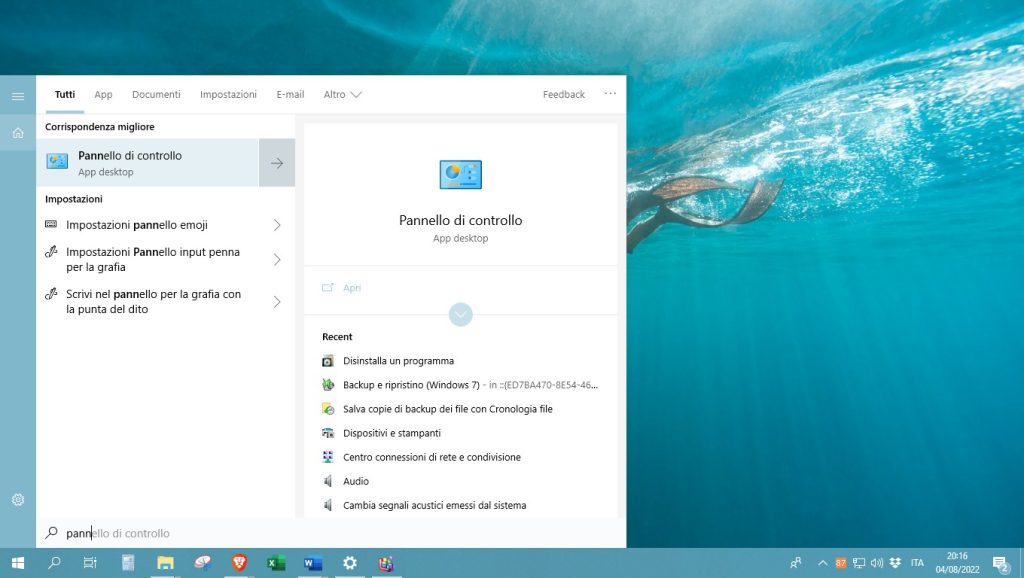
- Cliccate su “Sistema e sicurezza” in alto a sinistra.
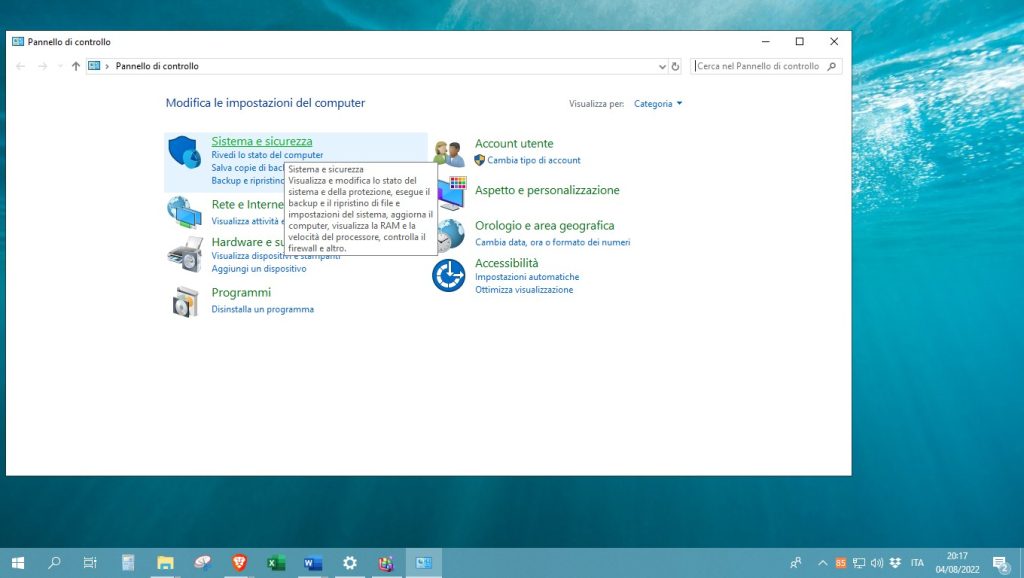
- Selezionate “Sistema” e accedete alle impostazioni avanzate.
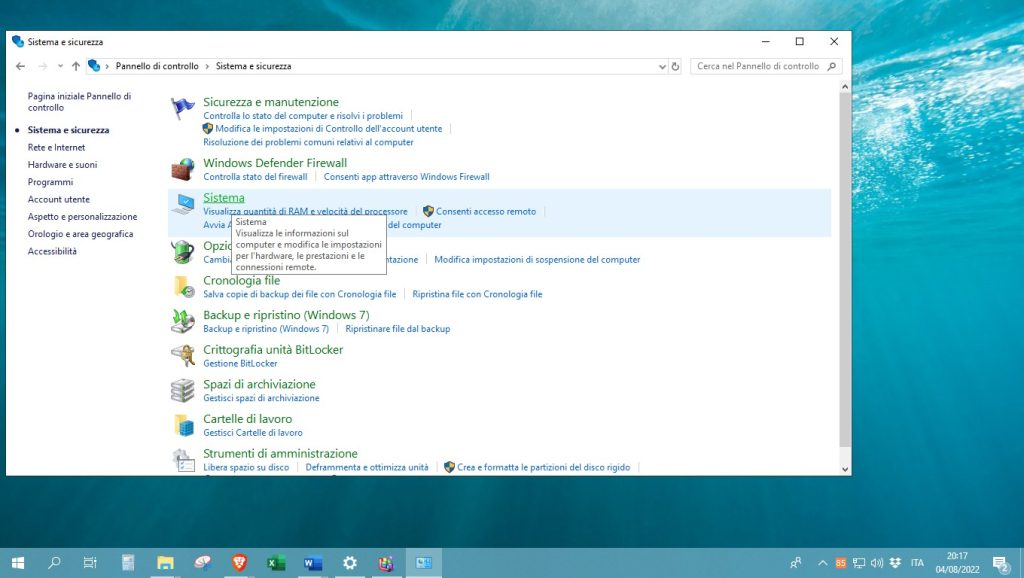
- Andate in “Proprietà del sistema” e quindi nella scheda “Avanzate”.
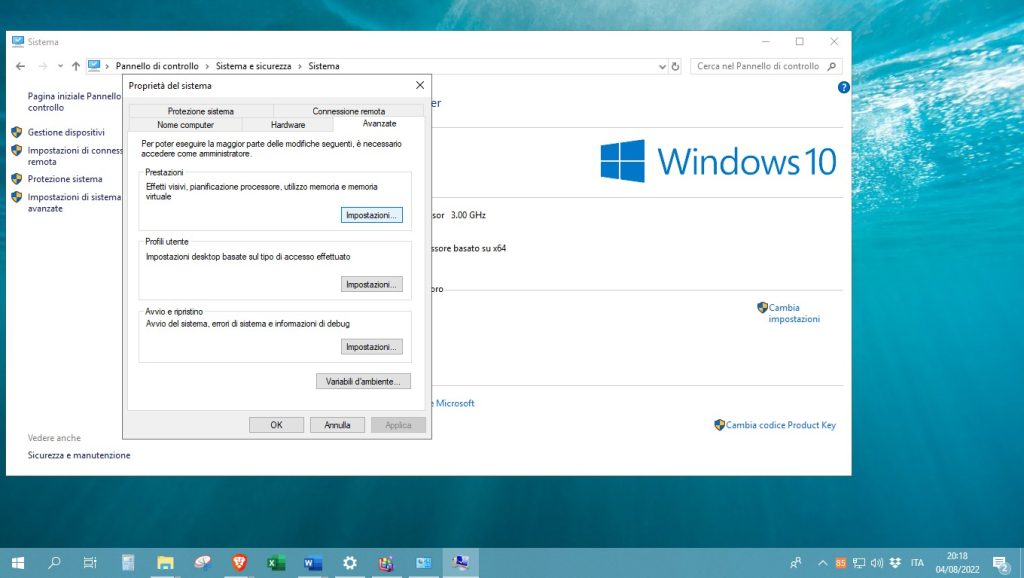
- In “Prestazioni”, premete su “Impostazioni”.
- Nella finestra “Effetti visivi“, rimuovete le spunte.
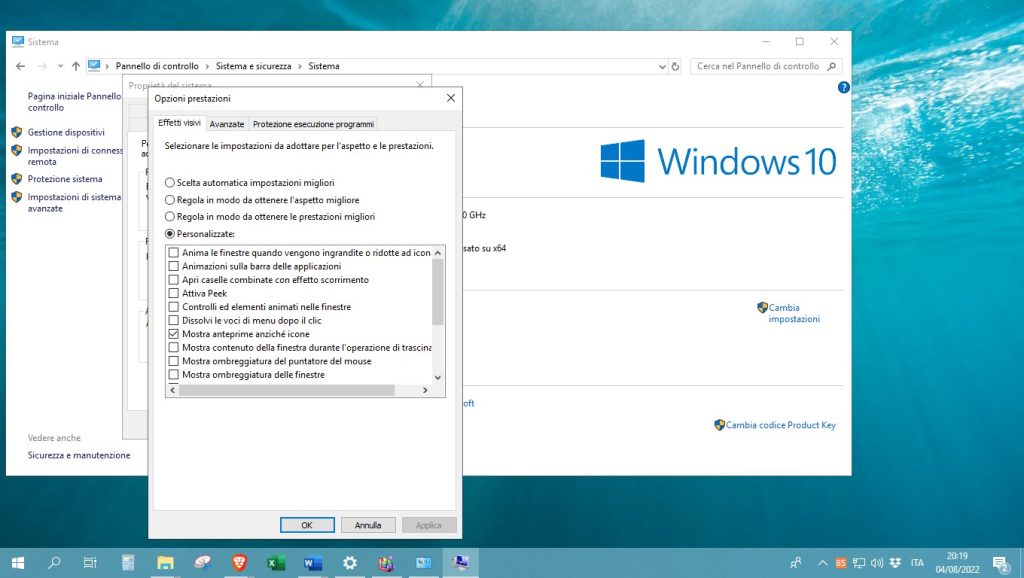
- Cliccate su “Applica” per confermare le modifiche.
NOTA IMPORTANTE: se utilizzate un Mac, dovrete cercare l’icona dell’ingranaggio “Impostazioni” e poi la voce “Accessibilità” in basso, l’icona è blu. Nella scheda cliccare su “Monitor”, quindi su “Riduci trasparenza” per disattivare questa animazione.
Come velocizzare al massimo i PC con i programmi
Avete provate veramente di tutto, ma vi state ancora chiedendo come rendere più veloce il computer. Se nulla ha funzionato, è arrivato il momento di rivolgersi ad uno dei programmi disponibili, i quali consentono di verificare a fondo le cause della lentezza.
La buona notizia è che la maggior parte di questi software è gratuita o dispone di versioni di prova, le quali possono comunque aiutarvi a mettere le cose a posto in tempi record. Ecco le opzioni migliori a nostro avviso.
1. CCleaner (Windows/Mac)
CCleaner è uno dei migliori tool per pulire a fondo il vostro computer. Il software è molto semplice da usare, intuitivo e user friendly. Per scaricarlo in versione gratuita o acquistare quella a pagamento vi basterà visitare il sito ufficiale https://www.ccleaner.com/ccleaner.
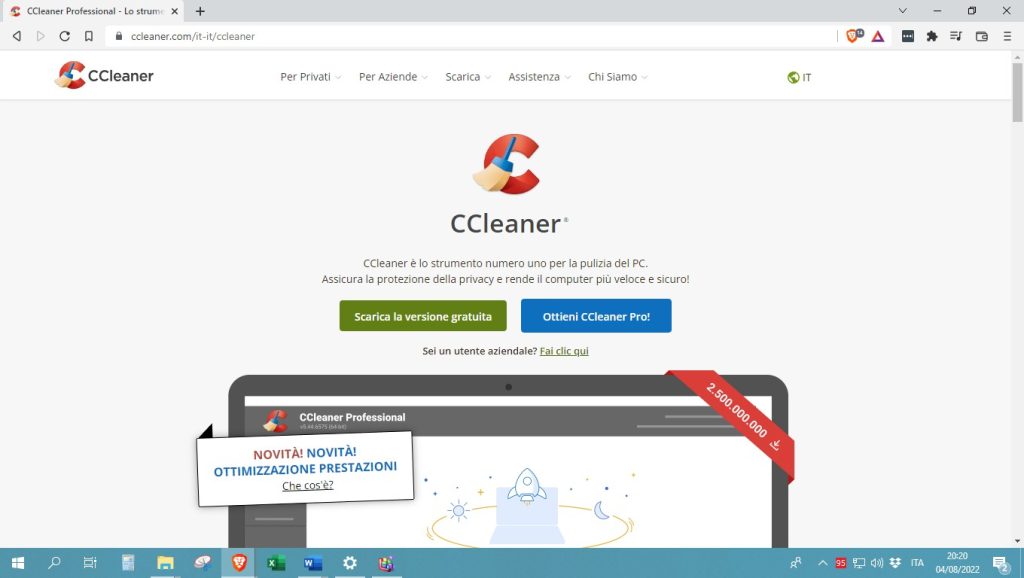
Questo software non solo consente di ripulire il vostro computer, ma anche di controllarne lo stato di salute generale. Ancora, vi dà la possibilità di tener traccia di tutti gli aggiornamenti e le vulnerabilità circa le minacce informatiche.
2. BleachBit (Windows)
BleachBit è un pratico software che vi dà la possibilità di eliminare in un batter d’occhio i file inutilizzati dal vostro computer. In ogni caso, vi suggeriamo di eseguire un backup dei dati per essere protetti contro ogni evenienza, soprattutto se è la prima volta che utilizzare questo programma.
Come nel caso precedente, anche Bleachbit è facile da scaricare e utilizzare. I passaggi da seguire sono questi:
- Andate sul sito ufficiale del programma https://www.bleachbit.org/download/windows.
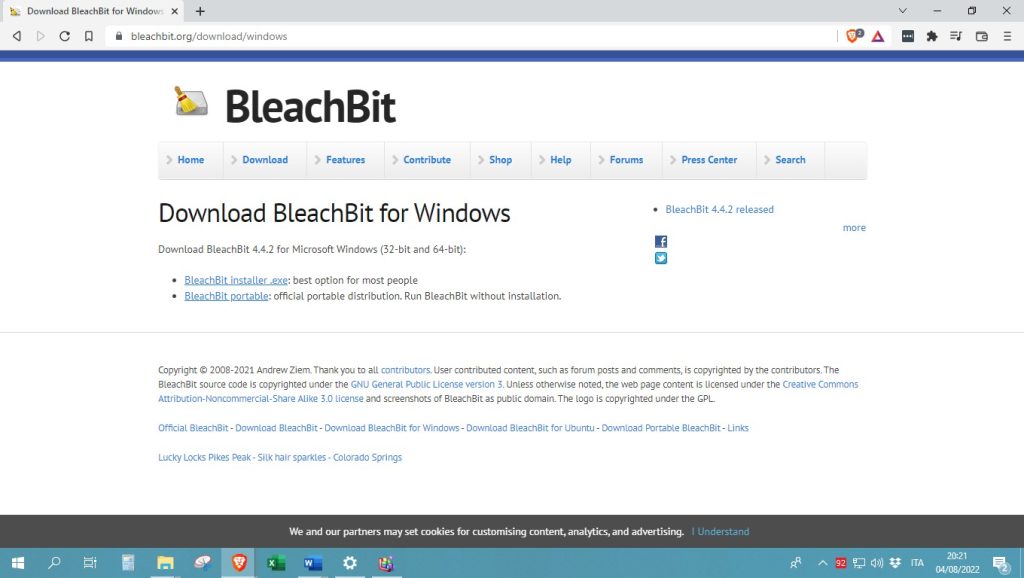
- Fate clic su “BleachBit Portable” o “BleachBit Installer .exe”.
- Avviate il file eseguibile o aprite direttamente il programma.
- Selezionate i file che desiderate eliminare nella colonna di sinistra, spuntandoli.
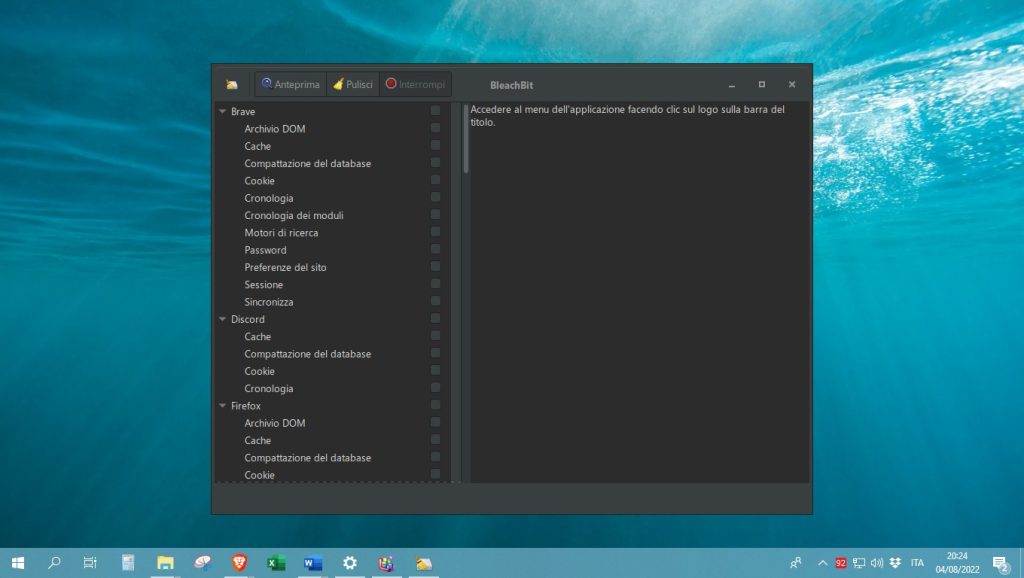
- Cliccate “Pulisci” per eliminarli definitivamente.
3. CleanMyMac X (Mac)
Per coloro che stanno cercando di velocizzare un computer Mac, questo è uno dei migliori programmi, se non il più famoso tra gli utenti Apple. Questo software mette a vostra disposizione tutta una serie di strumenti per liberare spazio sul disco e proteggere il vostro computer da malware. Inoltre, vi dà la possibilità di accelerare l’avvio del sistema e aggiornare le applicazioni.
La versione gratuita consente di liberare fino a 500 MB di spazio, ma se avete bisogno di qualcosa di più avanzato è possibile acquistare la versione premium che costa 89,95 euro. Per installarlo, la procedura è questa:
- Visitate il sito web https://macpaw.com/cleanmymac.
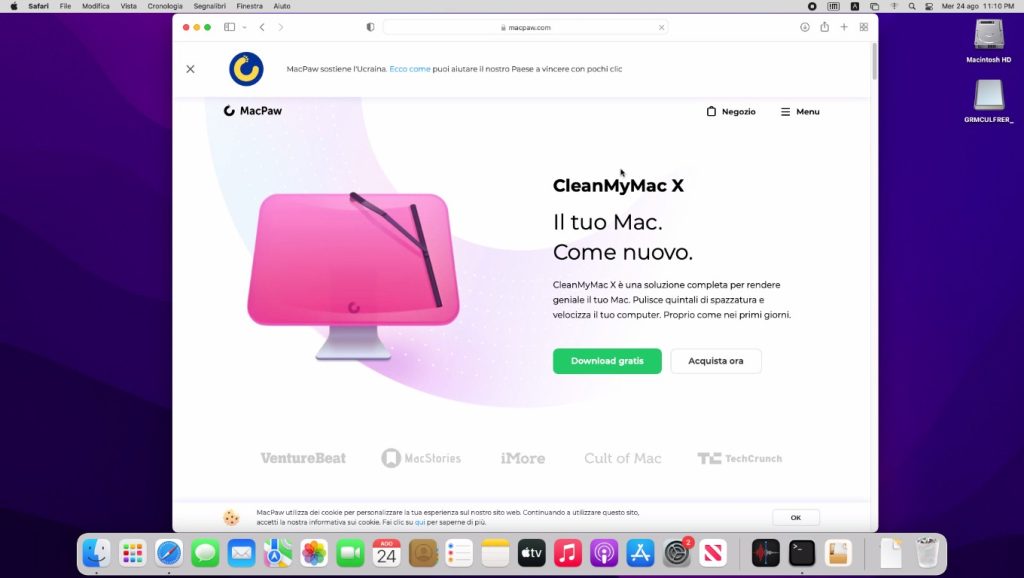
- Fate clic sul pulsante “Download gratis” e aprite il file compresso sul computer.
- Eseguite il programma e cliccate su “Scansione” per ottenere una panoramica dello stato generale del computer.
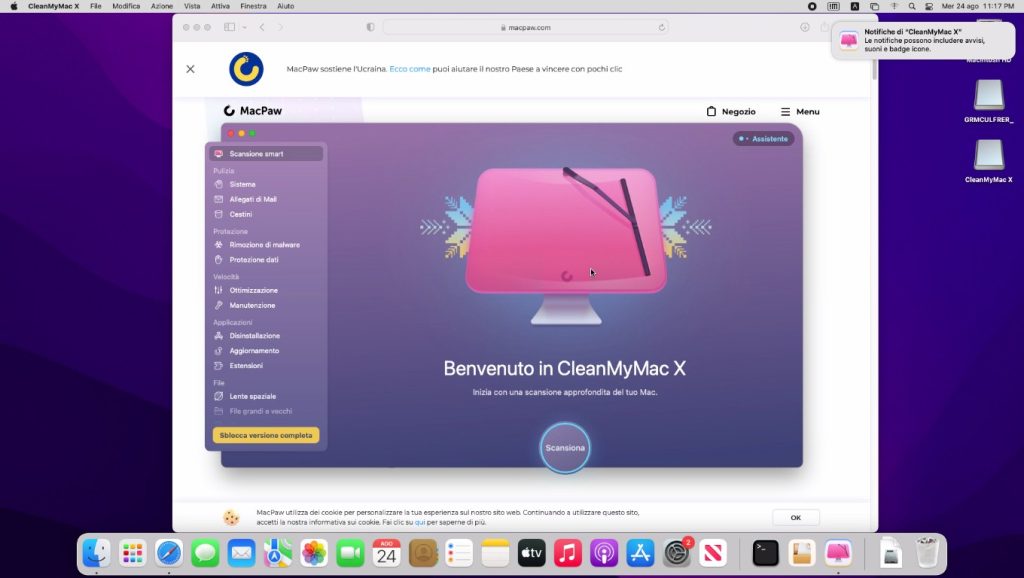
A seconda dei risultati ottenuti, potete decidere se procedere con una scansione più approfondita o fermarvi qui.
4. ReadyBoost (Windows)
Come velocizzare al massimo il proprio PC gratis? Con ReadyBoost è possibile! Questo programma è molto facile da installare e usare, pertanto è uno dei più apprezzati in assoluto. Vi aiuterà in modo particolare se non avete abbastanza memoria RAM. Fate così:
- Visitate https://ready-boost-monitor.programas-gratis.net/.
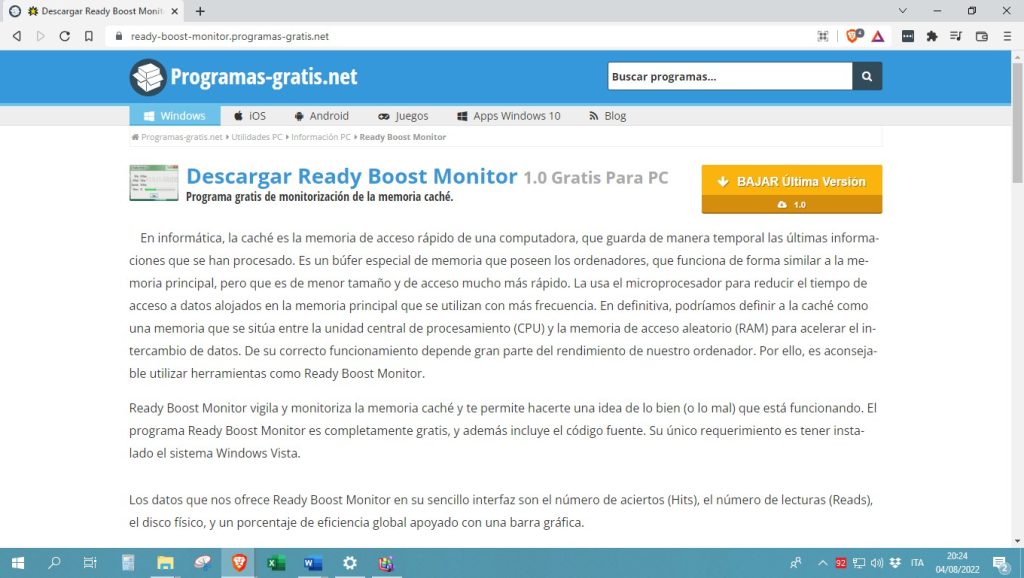
- Fate clic su “BAJAR Ultima Version” e cercate il file eseguibile sul PC.
- Selezionate l’unità che desiderate analizzare dall’elenco e fate clic con il pulsante destro del mouse su “Proprietà”.
- Andate su “Ready Boost“.
- Selezionate “Usa questo dispositivo” e impostate la quantità di RAM.
- Premete “Applica“.
Consigli finali per velocizzare i PC Windows e i Mac
Velocizzare un PC vecchio può essere un compito facile, se si hanno a disposizione i migliori strumenti per farlo. Il nostro consiglio numero uno è quello di tenere la memoria sempre ben organizzata e libera, il che significa eliminare file inutili con il passare del tempo.
Per rispondere alla vostra domanda “Come rendere più veloce il PC?”, abbiamo raccolto questa lista di consigli in “pillole” per farlo:
- Utilizzate tool di pulizia specializzati: questi software possono aiutarvi a ripulire il vostro computer in tempi record, senza dover ricorrere a procedure complesse. Inoltre, di solito non intaccano in alcun modo i vostri file personali più importanti.
- Eliminate o eseguite il backup di file di grandi dimensioni: se lavorate nel campo del design o dell’editing grafico, è un must. Così facendo, liberete gran parte della memoria dai progetti già completati o non più andati in porto.
- Scegliete dispositivi diversi: ogni computer preposto a fare qualcosa di particolare, pertanto una macchina da gioco non è uguale a una macchina da lavoro. Dunque, cercate di avere dispositivi diversi a seconda di ciò che volete fare, così da non intasare e creare confusione in un unico PC.
- Ricorrete a CHKDSK: analizzate lo stato del disco cliccando sul pulsante “Start” e digitando “Cmd” per entrare nel prompt dei comandi. Nella console, inserite “CHKDSK” e successivamente riavviate il computer.
- Cancellate la cache del browser: alcune persone spesso confondono la velocità del computer con quella del browser web. Se avete problemi di lentezza del browser, provate a cancellare i file della cronologia di ricerca. Per farlo, vi basta andare nelle impostazioni del browser e cancellare la cache.
- Aggiornate la GPU: se state cercando di rendere il vostro PC più veloce, soprattutto per il gaming o l’editing grafico, dovreste dare molta importanza alla GPU. La scheda grafica in questo caso gioca un ruolo fondamentale e deve essere adeguata se non volete che il vostro computer sia lento.
- Aggiornate il sistema operativo: che si tratti di Windows o Mac, avere il sistema operativo aggiornato all’ultima versione è importantissimo se non volete che il vostro PC risulti lento. Probabilmente, sarà la macchina stessa a ricordarvelo di tanto in tanto.
Altri articoli popolari:
- Il Miglior Computer Fisso (Anche PC Desktop) - Recensioni,…
- Il Miglior PC Portatile (Anche Economici) - Classifica 2023
- Il Miglior Tablet (Anche Economici) - Recensioni, Classifica…
- Il Miglior Proiettore - Recensioni, Classifica 2023
- Il Miglior Smartwatch (anche Android, Economico) -…
- I 10 Migliori Antivirus per PC (Gratis o a Pagamento) del…









